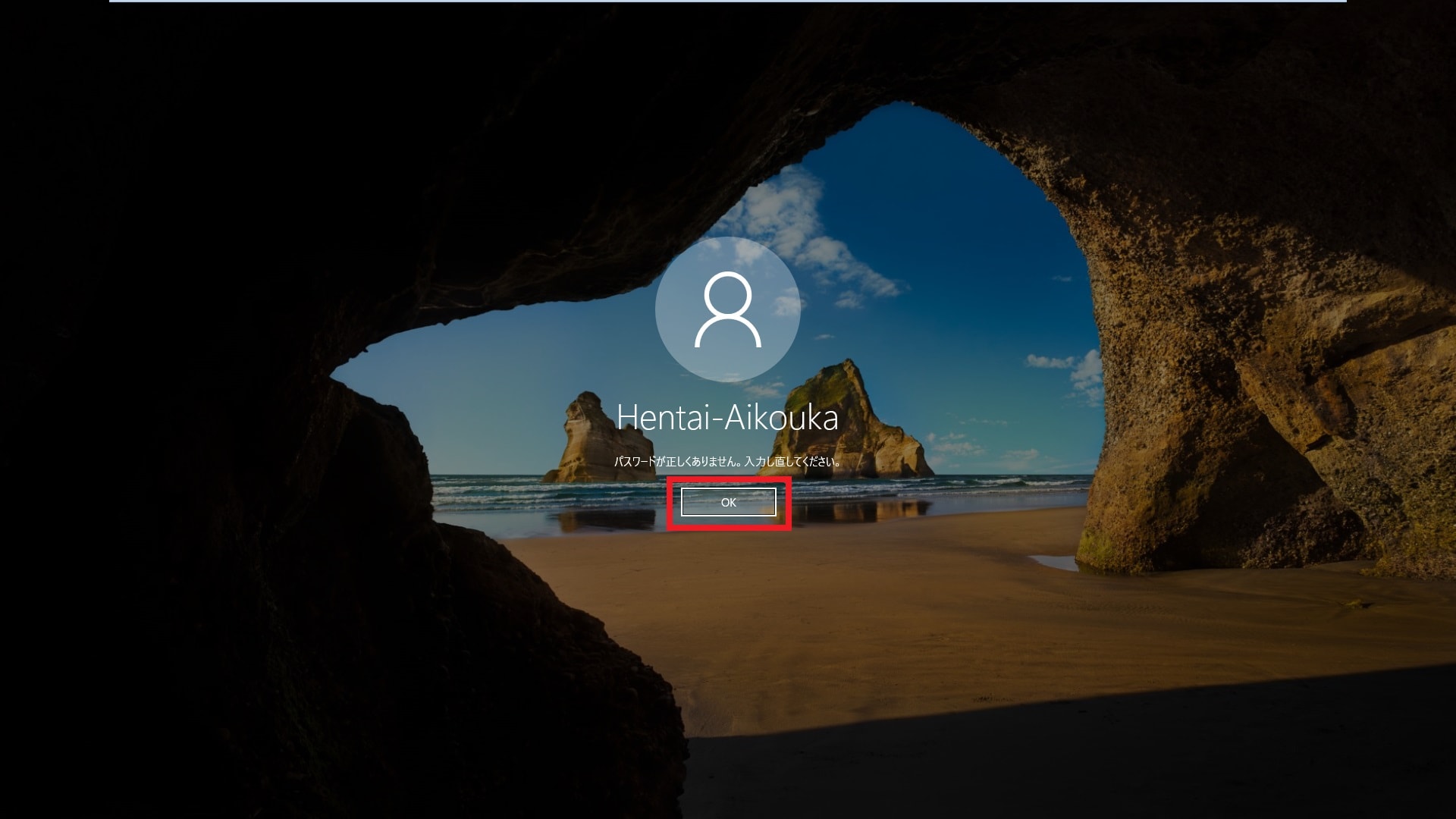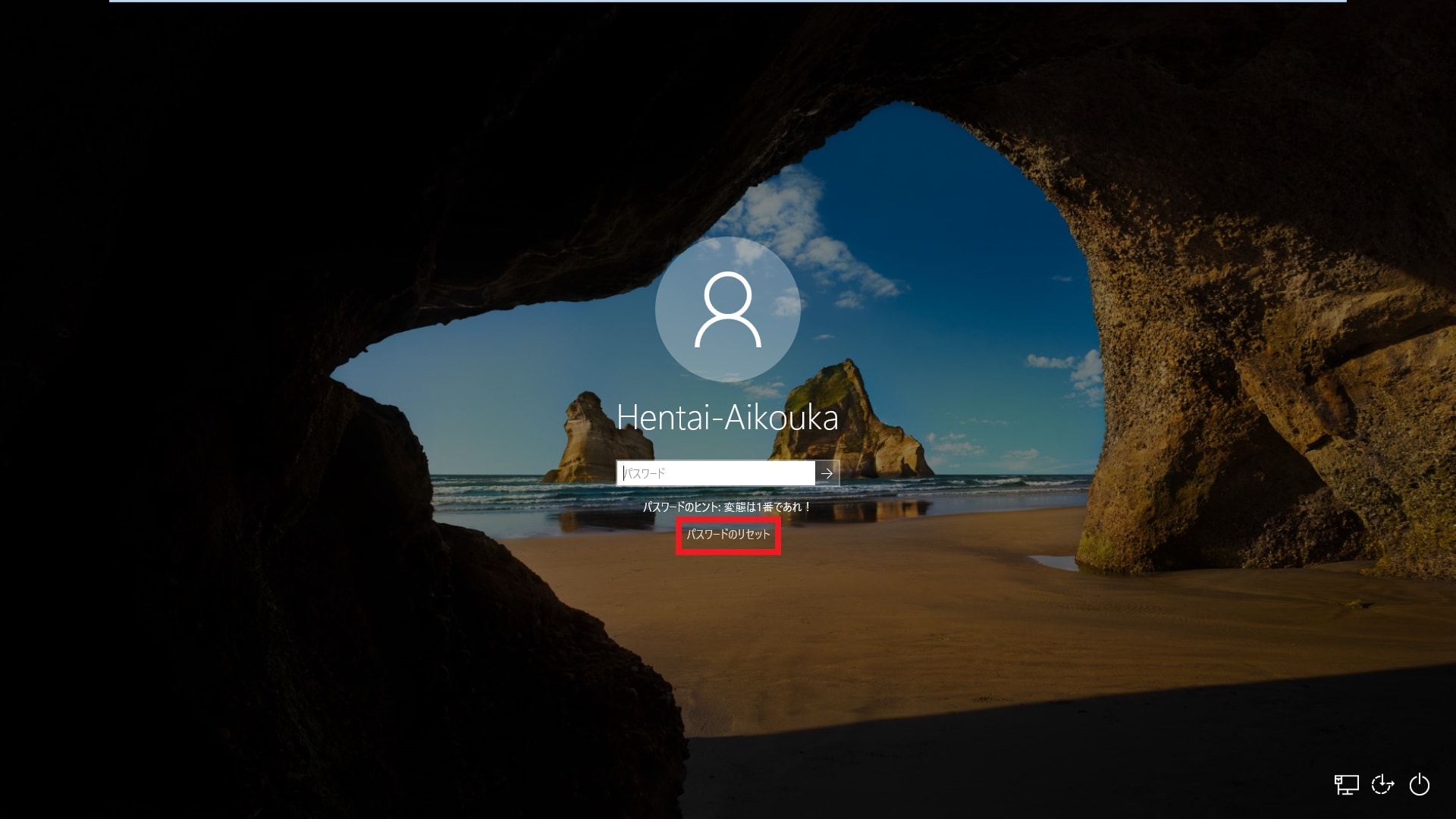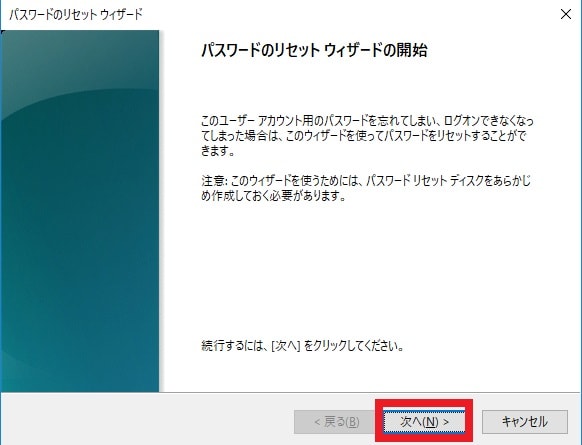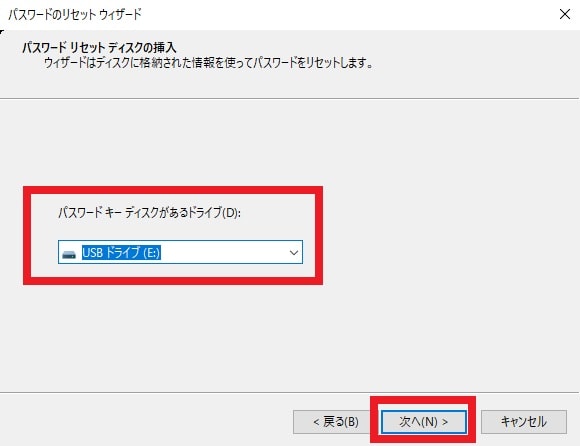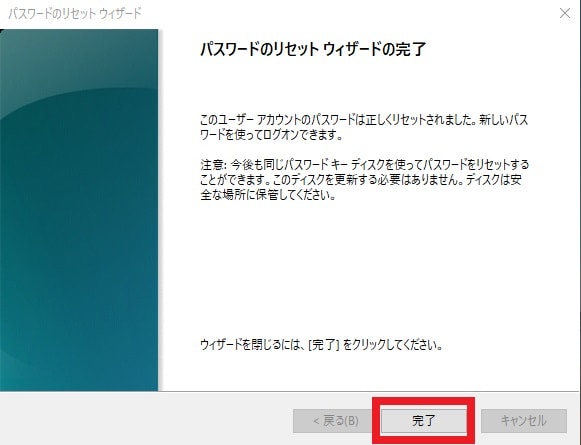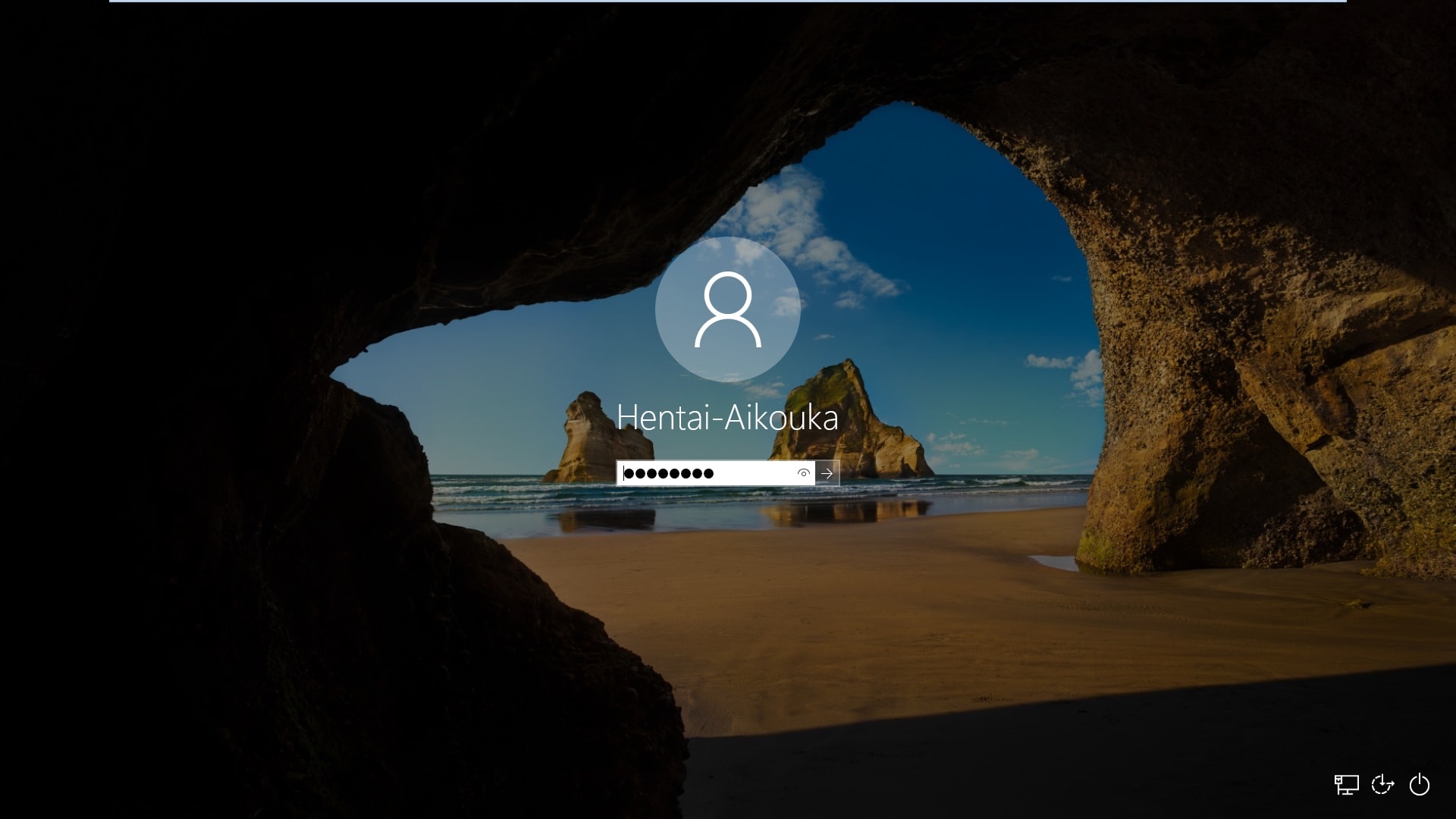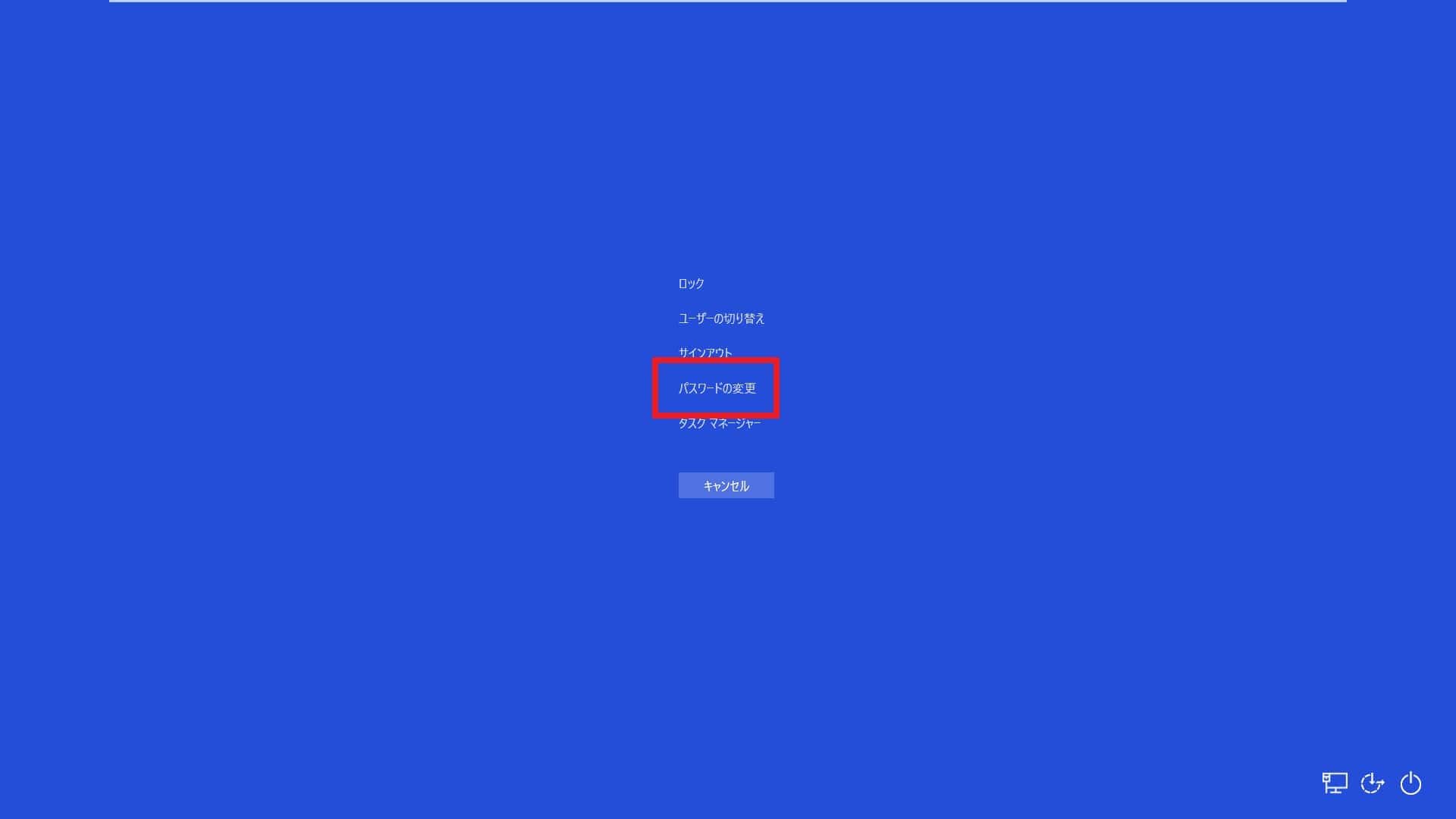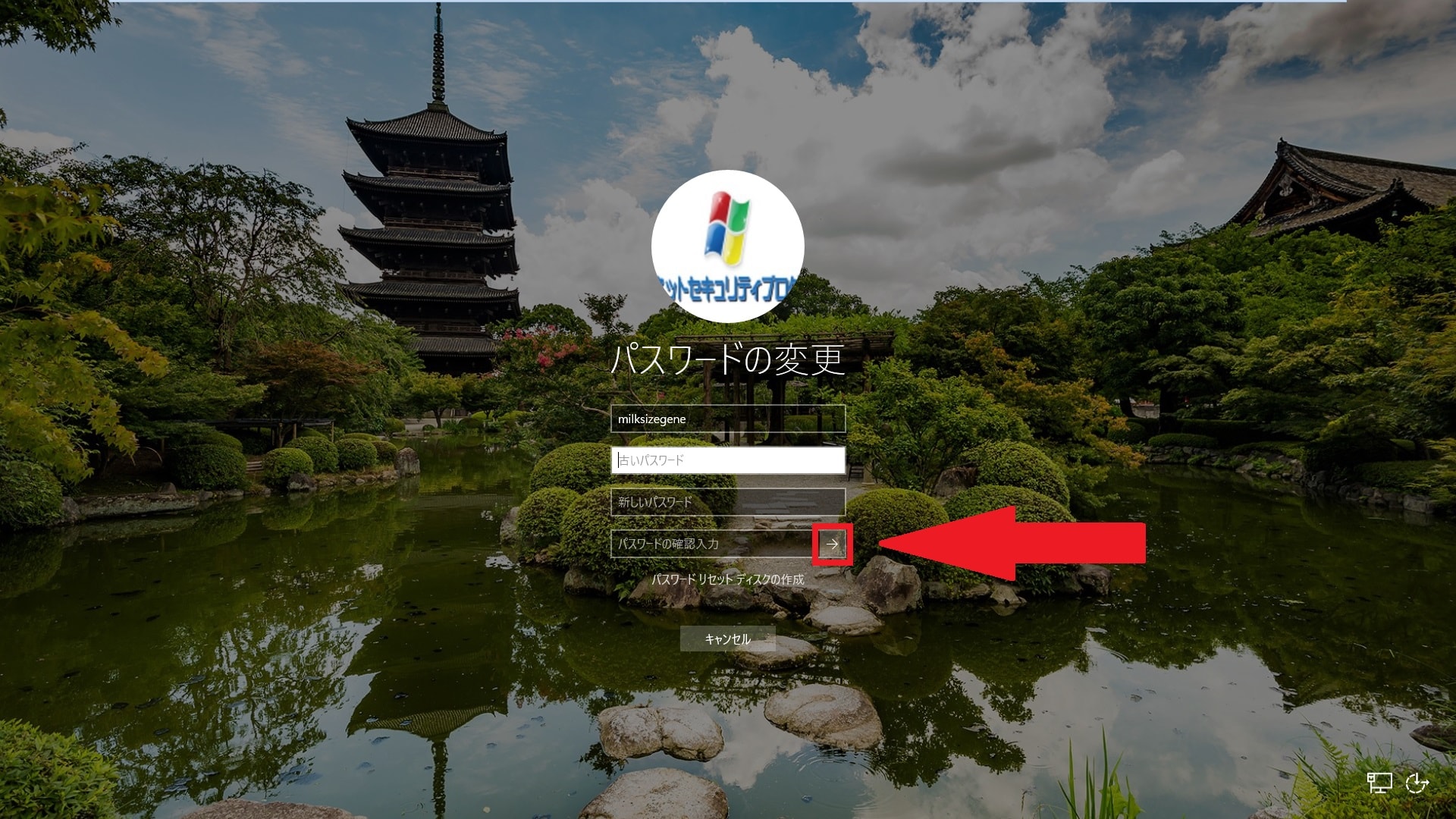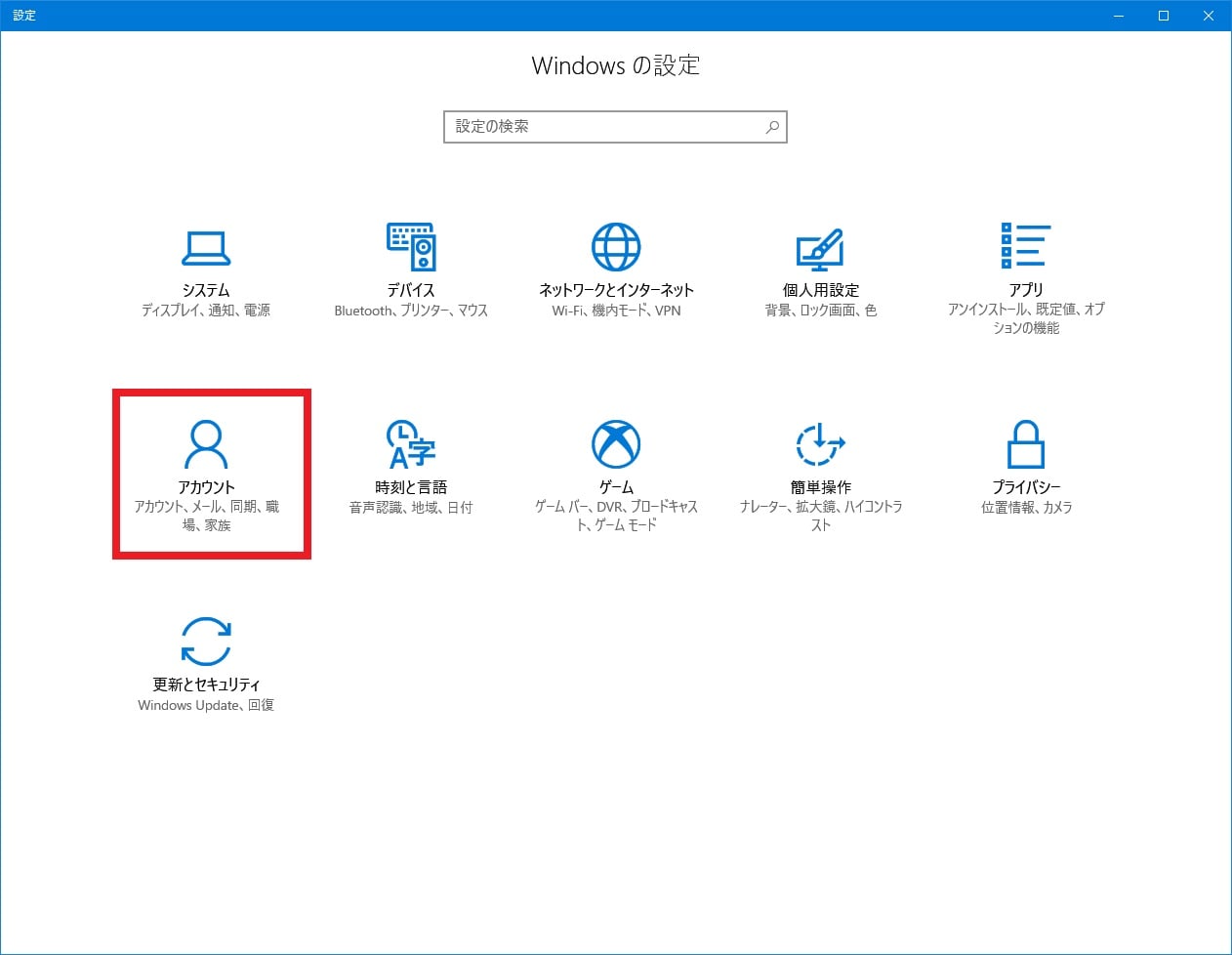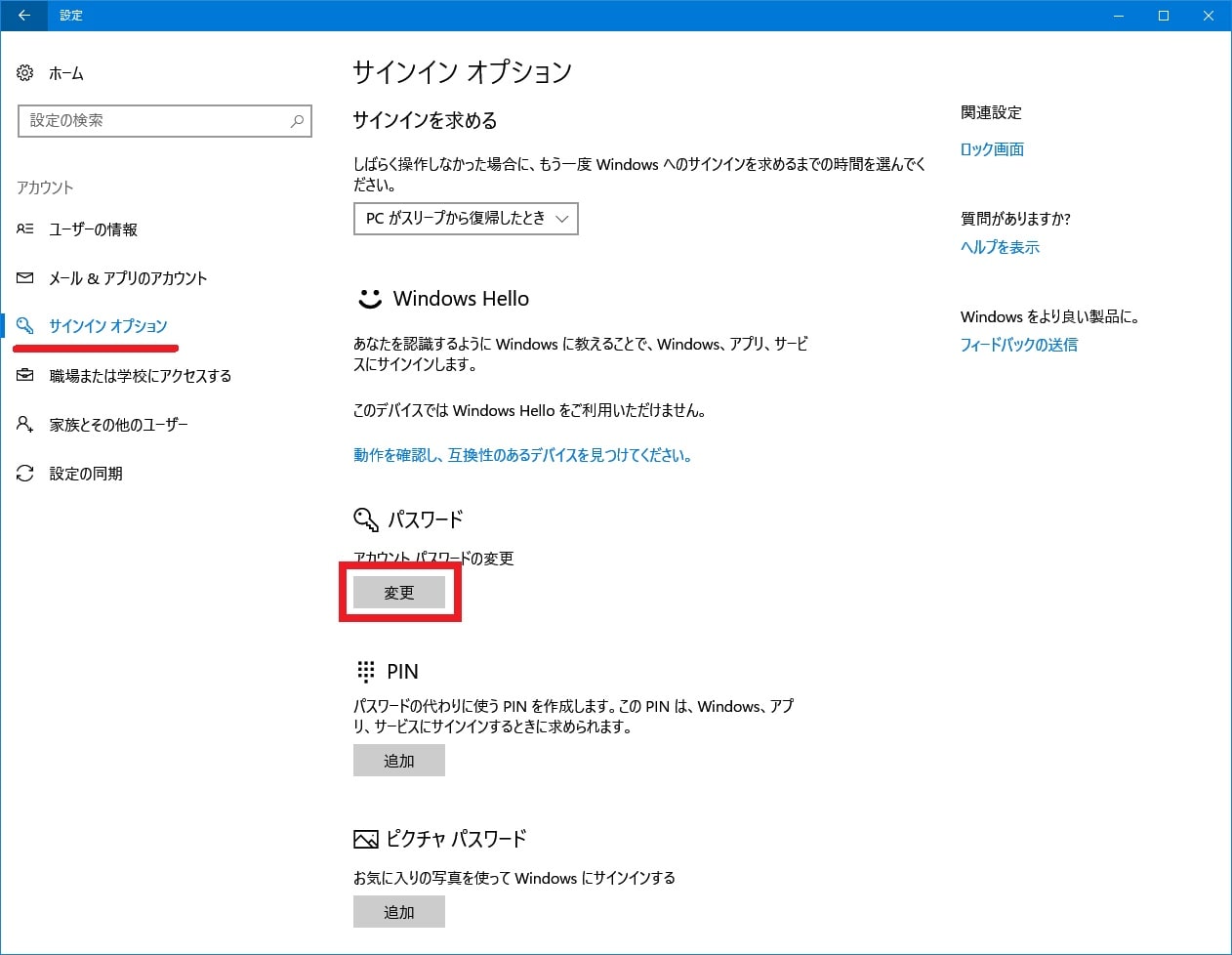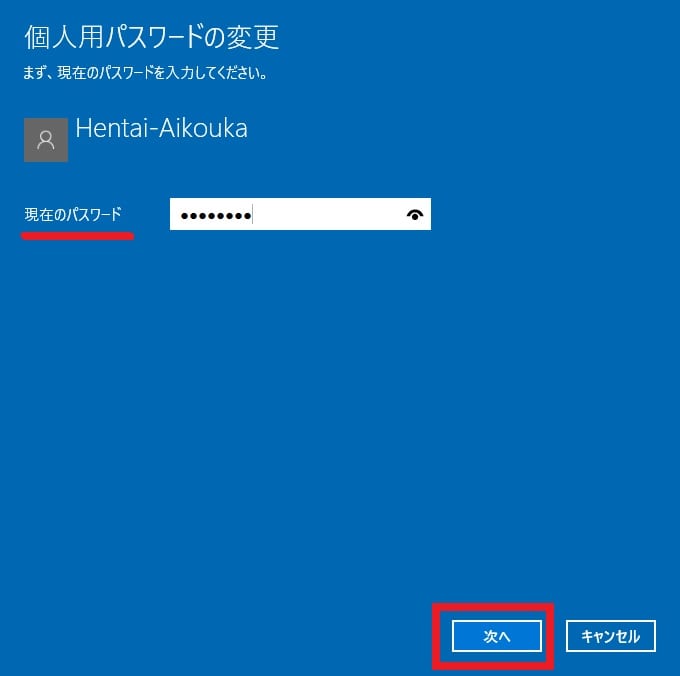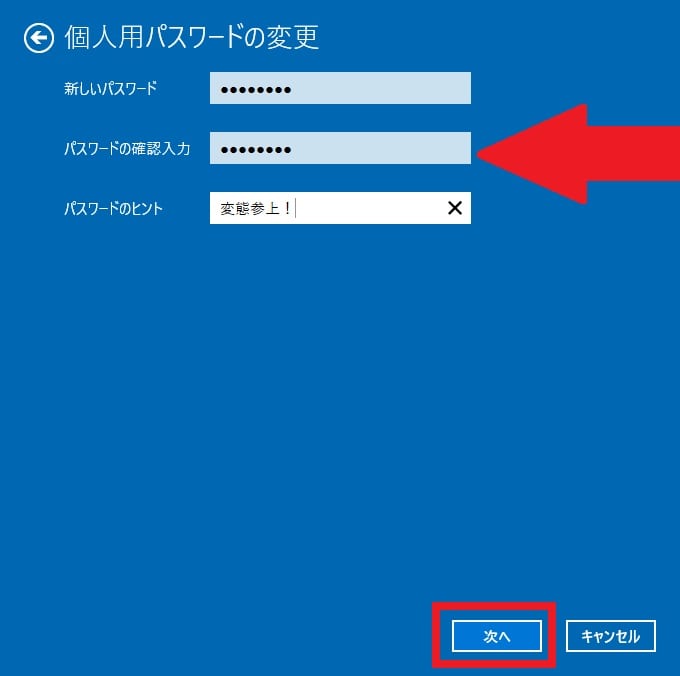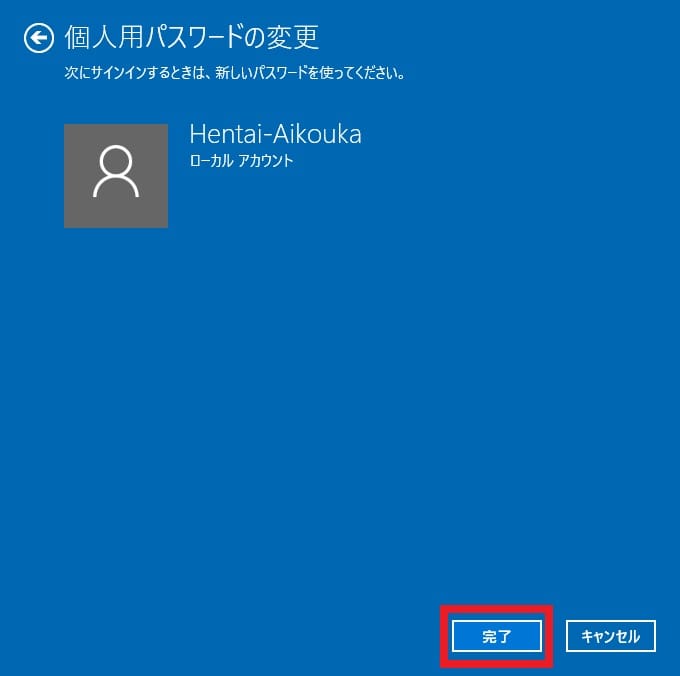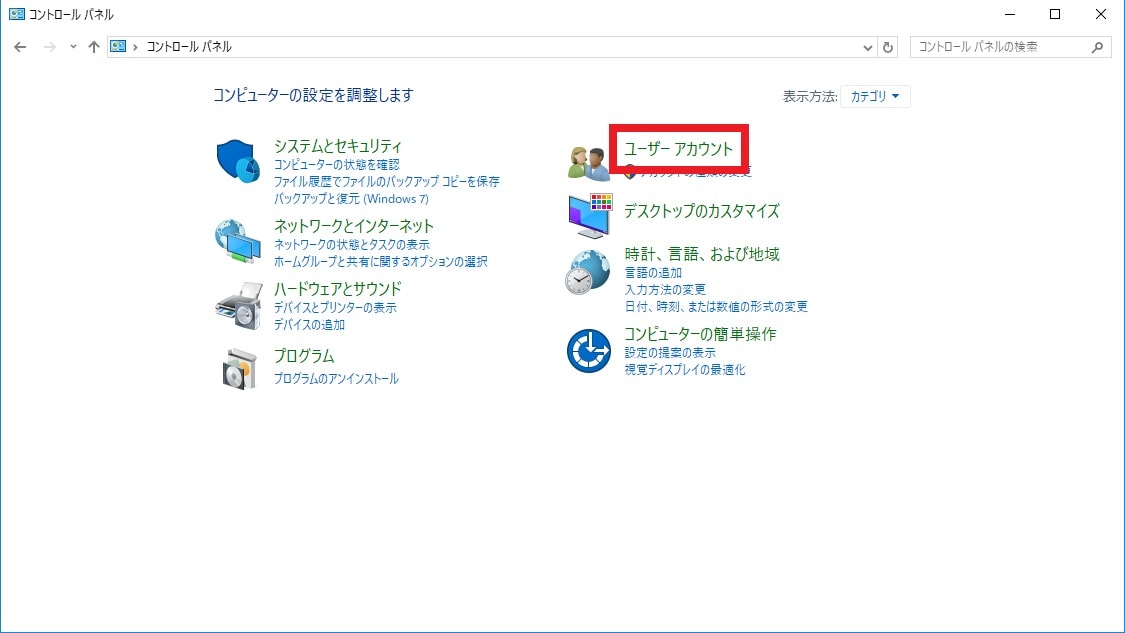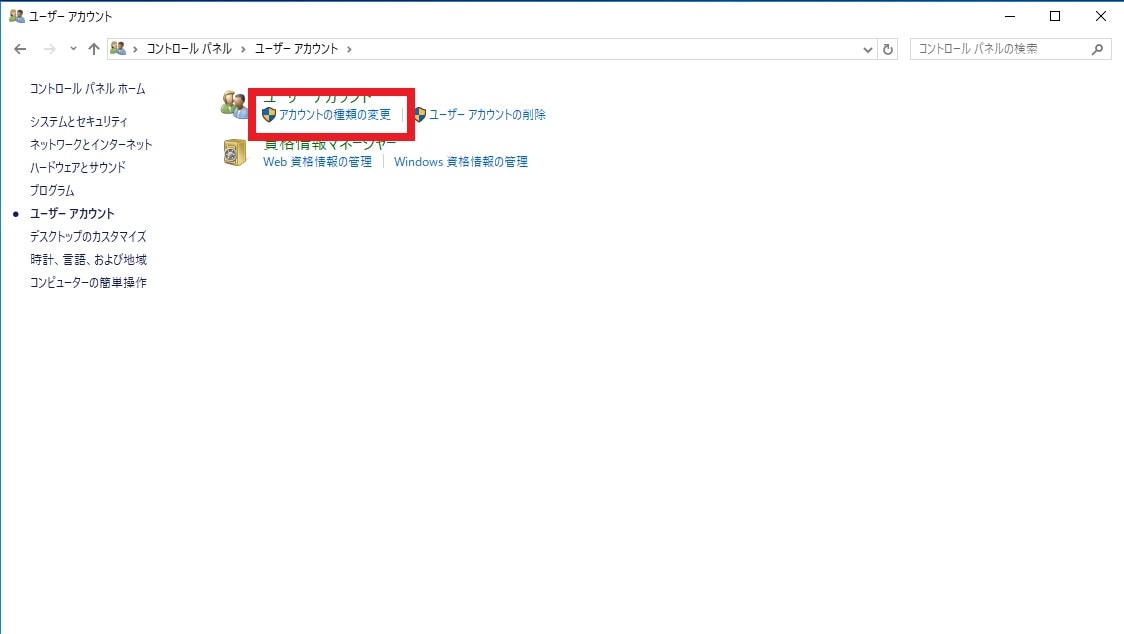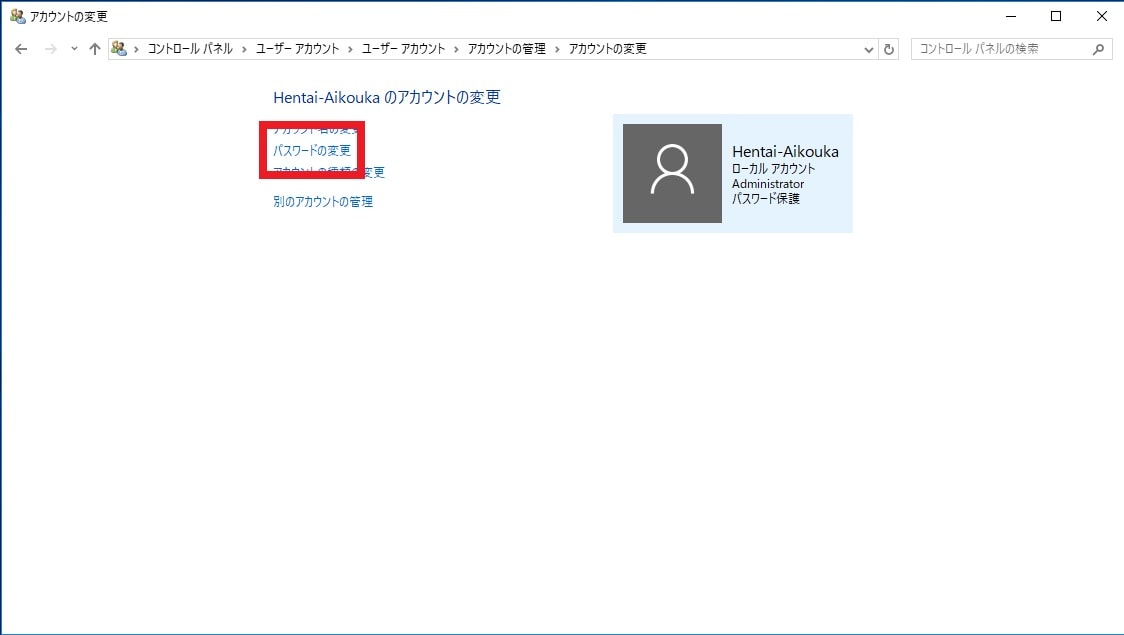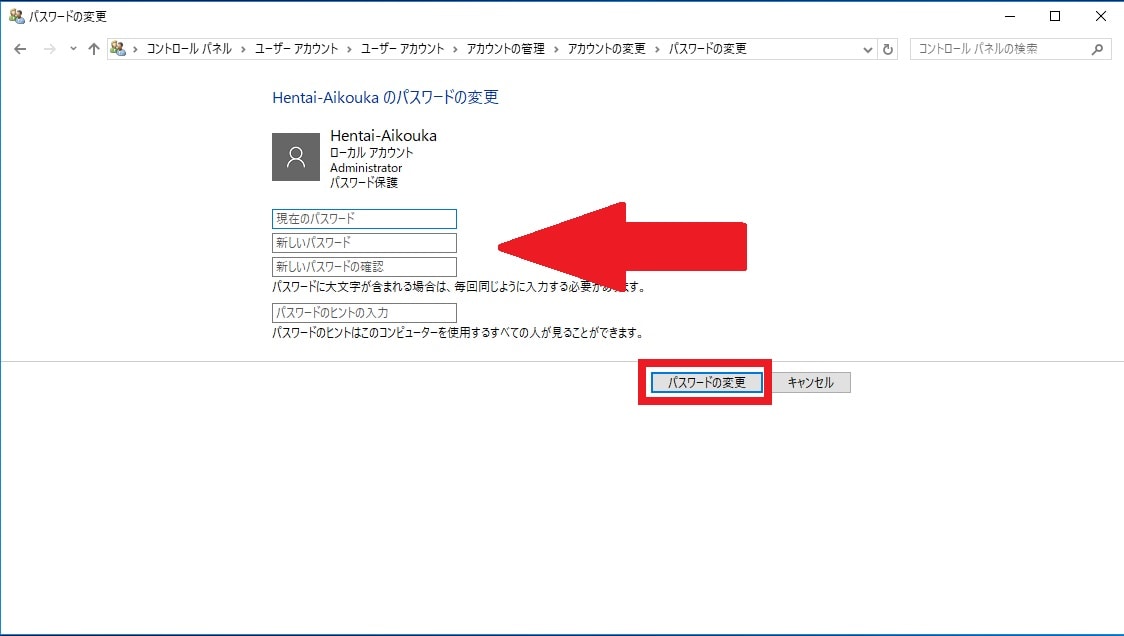皆様、こんばんは。
今回の投稿は、「Windows 10」のローカルアカウントのパスワードに関する投稿となります。
それでは今回の投稿にまいりましょう。
【スポンサーリンク】
はじめに
【目次】
さて改めまして今回の投稿は、「Windows 10」のローカルアカウントのパスワードに関する投稿になります。
「Windows 10」においては、「Windows 10」を使用するユーザーのログインのみに使用されるローカルアカウント及び「Windows 10」のログインのみに使用するだけではなく「Windows 10」の開発元であるマイクロソフトが提供する「Microsoft Store」及び「OneDrive」等のオンラインサービスを利用することができるMicrosoft アカウントという2種類のユーザーアカウント形式を使用することができます。
そして「Windows 10」のログイン形式としてローカルアカウントを使用する場合は、ローカルアカウントのパスワードを忘れた際に、「Windows 10」にログインすることができなくなることに注意しなければいけません。
しかしながら「Windows 10」のログイン形式としてローカルアカウントを使用する場合においても、「Windows 10」のパスワードリセットディスクを作成しておくことにより、ローカルアカウントのパスワードをリセットすることができます。
そこで今回の投稿では、「Windows 10」のローカルアカウントのパスワードを忘れた場合に変更する方法について、記事を記載してまいりたいと思います。
それでは本題に入りましょう。
【スポンサーリンク】
「Windows 10」のローカルアカウントのパスワードを忘れた場合にリセットする方法
1、【パスワードリセットディスクを作成する】
それでは初めに「Windows 10」のローカルアカウントのパスワードを忘れた場合にリセットする方法について記載いたします。
まずは「Windows 10」のパスワードリセットディスクを作成する手順について記載します。
前項で記載するように「Windows 10」のログイン形式としてローカルアカウントを使用する場合は、ローカルアカウントのパスワードを忘れた際に、ローカルアカウントのパスワードをリセットするためには、「Windows 10」のパスワードリセットディスク必要になります。
そこで「Windows 10」のパスワードリセットディスクを作成する方法に関する詳細については、すでに当ブログにおける以前の投稿で詳細を記載を記載しているために、以下の「Windows 10」のパスワードリセットディスクを作成する方法に関する過去記事を参照してください。
<「Windows 10」のパスワードリセットディスクを作成する方法について>
1、URL
・「Windows 10」のパスワードリセットディスクを作成する方法について
「Windows 10」のパスワードリセットディスクを作成する手順に関する記載は以上です。
2、【ローカルアカウントのパスワードをリセットする】
それでは次に「Windows 10」のログイン時にローカルアカウントのパスワードをリセットする手順について記載いたします。
まずはお使いの「Windows 10」のログイン画面を参照してください。
次にお使いのパソコンにパスワードリセットディスクを接続してから、OKという項目をクリックします。
次にパスワードのリセットという項目をクリックしてください。
次にパスワードのリセットウィザードの開始という画面が表示されてから、次へという項目をクリックします。
次にパスワードリセットディスクを接続しているドライブ項目を指定してから、次へという項目をクリックしてください。
次に以下のローカルアカウントのパスワード項目を入力してから、次へという項目をクリックします。
<パスワード項目>
- 新しいパスワード
- パスワードの確認入力
- 新しいパスワードのヒントを入力してください
次に完了という項目をクリックしてください。
次に再度「Windows 10」のログイン画面が表示されてから、ローカルアカウントの新規パスワードを入力して、「Windows 10」にログインします。
以上で「Windows 10」のログイン時にローカルアカウントのパスワードをリセットすることができました。
「Windows 10」のローカルアカウントのパスワードを忘れた場合にリセットする方法に関する記載は以上です。
「Windows 10」のローカルアカウントのパスワードを変更する方法
1、【ロック画面】
それでは次に「Windows 10」のローカルアカウントのパスワードを変更する方法について記載いたします。
まずは「Windows 10」のロック画面からローカルアカウントのパスワードを変更する手順について記載します。
前項までに記載する内容に関しては、「Windows 10」のローカルアカウントのパスワードを忘れた場合にリセットする方法について記載しましたが、当項で記載する内容については、「Windows 10」にログインしている状態でローカルアカウントのパスワードを変更する方法になります。
そこでお使いの「Windows 10」のデスクトップ画面を参照してください。
次にお使いのキーボード上の[Ctrl]及び[Alt]というキーを同時に押しつつ「Delete」というキーを押してから、「Windows 10」のロック画面を表示します。
次にパスワードの変更という項目をクリックしてください。
次に以下のローカルアカウントのパスワード項目を入力してから、矢印アイコンをクリックします。
<パスワード項目>
- 古いパスワード
- 新しいパスワード
- パスワードの確認入力
次にOKという項目をクリックしてください。
以上で「Windows 10」のロック画面からローカルアカウントのパスワードを変更することができました。
「Windows 10」のロック画面からローカルアカウントのパスワードを変更する手順に関する記載は以上です。
2、【Windowsの設定】
それでは次に「Windows 10」のWindowsの設定という画面からローカルアカウントのパスワードを変更する手順について記載いたします。
まずはお使いのキーボード上の[Windows]及び[I]というキーを同時に押してから、Windowsの設定という画面を表示してください。
次にアカウントという項目をクリックします。
次にサインインオプションという項目をクリックしてから、アカウントパスワードの変更という欄に表示されている変更という項目をクリックしてください。
次にローカルアカウントの現在のパスワードを入力してから、次へという項目をクリックします。
次に以下のローカルアカウントのパスワード項目を入力してから、次へという項目をクリックしてください。
<パスワード項目>
- 新しいパスワード
- パスワードの確認入力
- パスワードのヒント
次に完了という項目をクリックします。
以上で「Windows 10」のWindowsの設定という画面からローカルアカウントのパスワードを変更することができました。
「Windows 10」のWindowsの設定という画面からローカルアカウントのパスワードを変更する手順に関する記載は以上です。
3、【コントロールパネル】
それでは次に「Windows 10」のコントロールパネル画面からローカルアカウントのパスワードを変更する手順について記載いたします。
まずは以下の「Windows 10」のコントロールパネルを表示する方法に関する過去記事を参照してから、お使いの「Windows 10」のコントロールパネル画面を表示してください。
<「Windows 10」のコントロールパネルを表示する方法について>
1、URL
・「Windows 10」のコントロールパネルを表示する方法について
次にユーザーアカウントという項目をクリックします。
次にアカウントの種類の変更という項目をクリックしてください。
次にパスワードを変更するローカルアカウント項目をクリックします。
次にパスワードの変更という項目をクリックしてください。
次に以下のローカルアカウントのパスワード項目を入力してから、パスワードの変更という項目をクリックします。
<パスワード項目>
- 現在のパスワード
- 新しいパスワード
- 新しいパスワードの確認
- パスワードのヒントの入力
以上で「Windows 10」のコントロールパネル画面からローカルアカウントのパスワードを変更することができました。
「Windows 10」のローカルアカウントのパスワードを変更する手順に関する記載は以上です。
「Windows 10」のMicrosoft アカウントのパスワードを忘れた場合に変更する方法
それでは次に「Windows 10」のMicrosoft アカウントのパスワードを忘れた場合に変更する方法について記載いたします。
「Windows 10」のMicrosoft アカウントのパスワードを忘れた場合に変更する方法に関する詳細については、すでに当ブログにおける以前の投稿で詳細を記載しているために、以下の「Windows 10」のMicrosoft アカウントのパスワードを忘れた場合に変更する方法に関する過去記事を参照してください。
<「Windows 10」のMicrosoft アカウントのパスワードを忘れた場合に変更する方法について>
1、URL
・「Windows 10」のMicrosoft アカウントのパスワードを忘れた場合に変更する方法について
「Windows 10」のMicrosoft アカウントのパスワードを忘れた場合に変更する方法に関する記載は以上です。
あとがき
さて今回の投稿は以上となります。
今回の投稿で記載する記事以外の「Windows 10」の使い方に関連する記事に興味がある方は、ぜひ一度以下の「Windows 10」の使い方に関連する記事のまとめを参照してください。
<「Windows 10」の使い方に関連する記事のまとめ>
1、URL
それでは以上です。